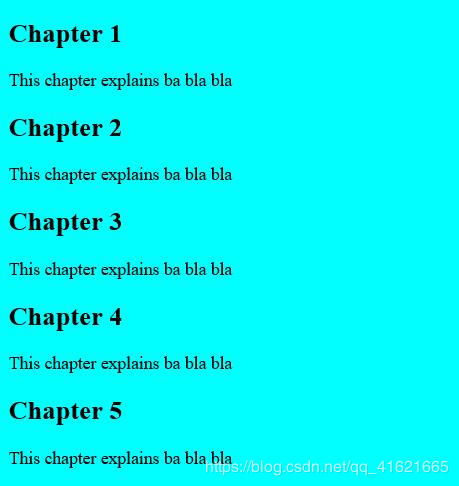windows10怎么打开ftp
Windows10如何打开FTP:详细操作指南
什么是FTP及其作用
FTP(文件传输协议)是一种用于在计算机之间传输文件的标准网络协议。在Windows10系统中,内置了对FTP功能的支持,用户可以通过多种方式访问FTP服务器。FTP特别适合需要频繁传输大文件或批量文件的场景,比如网站维护、远程备份等。相比其他传输方式,FTP具有传输稳定、支持断点续传等优势。
通过文件资源管理器访问FTP
Windows10最简便的FTP访问方式就是使用内置的文件资源管理器:
- 打开任意文件夹窗口,在地址栏直接输入FTP服务器地址,格式为:ftp://服务器地址(例如ftp://example.com)
- 按回车键后,系统会尝试连接FTP服务器
- 如果需要登录,会弹出对话框要求输入用户名和密码
- 成功连接后,FTP服务器上的文件会像本地文件夹一样显示
这种方法操作简单,适合大多数普通用户。连接成功后,你可以像操作本地文件一样浏览、上传和下载文件。
使用命令行访问FTP
对于习惯使用命令行的用户,Windows10提供了内置的FTP客户端:
- 按Win+R打开运行对话框,输入"cmd"打开命令提示符
- 在命令提示符中输入"ftp"进入FTP模式
- 使用"open 服务器地址"命令连接FTP服务器(例如open ftp.example.com)
- 根据提示输入用户名和密码
- 连接成功后,可以使用各种FTP命令操作文件
常用FTP命令包括:
- dir:列出当前目录文件
- cd:切换目录
- get:下载文件
- put:上传文件
- quit:退出FTP
设置FTP服务器
如果你需要在Windows10上搭建FTP服务器,可以按照以下步骤操作:
- 打开控制面板,进入"程序和功能"
- 点击"启用或关闭Windows功能"
- 找到"Internet Information Services",展开后勾选"FTP服务器"相关选项
- 等待安装完成后,在控制面板中找到"管理工具",打开"IIS管理器"
- 右键点击"网站",选择"添加FTP站点"
- 按照向导设置FTP站点名称、物理路径、绑定和SSL设置
- 完成设置后,可以指定允许访问的用户和权限
常见问题解决方案
在使用FTP过程中可能会遇到一些问题,以下是常见问题的解决方法:
连接失败问题
- 检查FTP服务器地址是否正确
- 确认网络连接正常
- 检查防火墙设置,确保21端口未被阻止
- 确认FTP服务是否正在运行
传输速度慢
权限问题
- 确认使用的账号有足够权限
- 检查服务器端的权限设置
- 尝试使用管理员账号登录
安全使用FTP的建议
虽然FTP使用方便,但安全性方面需要注意:
- 尽量避免使用匿名FTP,设置强密码
- 考虑使用SFTP或FTps等加密协议替代普通FTP
- 定期更换FTP账号密码
- 限制FTP账号的访问权限
- 使用防火墙限制FTP端口的访问IP范围
对于需要更高安全性的用户,建议考虑使用云存储服务或专业的文件同步工具,这些方案通常提供更好的加密和权限管理功能。
通过以上方法,Windows10用户可以轻松实现FTP的访问和管理。无论是简单的文件传输还是搭建自己的FTP服务器,Windows10都提供了足够的支持。根据实际需求选择合适的方式,并注意操作安全,就能高效地完成文件传输任务。
下一篇:Windows7可以安装CAD吗
相关文章
- 新电脑激活Windows后能否退货-完整政策解析与操作指南
- 灵越7590安装Windows蓝屏问题-原因分析与解决方案
- Windows系统Jenkins安装,持续集成环境搭建-完整指南
- Netgear R7000恢复出厂设置后如何安装Windows系统-完整操作指南
- Windows管理员用户名修改指南:本地与在线账户完整教程
- Windows10教育版激活方法详解-五种合规解决方案全指南
- Windows更改CUDA安装路径:完整配置指南与避坑技巧
- Windows 10 Pro是什么意思-专业版操作系统深度解析
- Windows 10 LTSC安装商店无权限-完整解决方案指南
- 神舟战神新机Windows激活指南-从密钥验证到故障排除